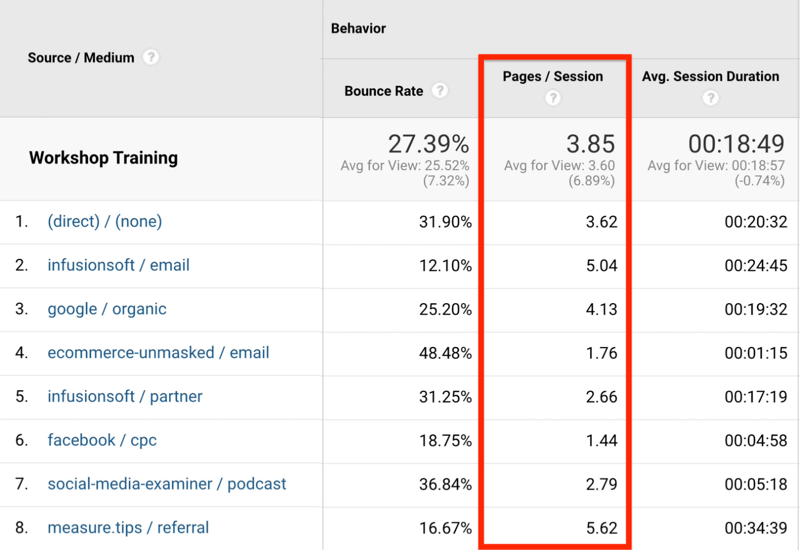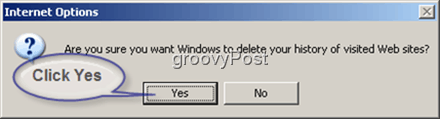Så här spårar du dina Facebook-annonskonverteringar: Social Media Examiner
Facebook Annonser Facebook / / September 26, 2020
 Vet du hur du mäter din ROI på Facebook-annonser?
Vet du hur du mäter din ROI på Facebook-annonser?
Vet du hur du ska berätta om din Facebook-annons når ditt mål?
I den här artikeln, Jag kommer att täcka vad Facebook-konverteringsspårning och pixlar utanför webbplatsen är, varför de spelar roll och hur man börjar spåra konverteringarna av dina Facebook-annonser i dag.
Avkastning på Facebook-annonser?
Du har nog hört avståendet från att du inte kan mäta avkastning på Facebook.
Låt mig vara tydlig - att mäta avkastningen på alla dina Facebook-ansträngningar är farligt. Du spelar mer än bara en försäljningsroll - en kundservice också.
Och det kan du absolut mäta avkastningen på dina Facebook-reklaminsatser, särskilt när du vill driva en åtgärd som kan tilldelas ett värde. Detta görs med konverteringsspårning och pixlar utanför webbplatsen.

Vad är omvandlingsspårning?
Facebook låter dig spåra omvandlingarna som hände till följd av din Facebook-annons.
Det här är en stor sak för utan att du gissar.
När du visade din annons ökade dina konverteringar med 20%. Men hur många av dessa omvandlingar berodde på dina annonser? Kunde de ha drivits av något annat?
Med konverteringsspårning vet Facebook att de gick till din webbplats från din Facebook-annons. Och med hjälp av en offsite-pixel vet de att användaren sedan utförde önskad åtgärd.
Vad är en Pixel utanför webbplatsen?
Ett offsite pixel är ett kodavsnitt som tillhandahålls av Facebook som du placerar i
-taggarna på en specifik sida på din webbplats för att varna Facebook om att en konvertering är klar.Låt oss till exempel säga att du kör en annons för att få köp av Widget 2.0. Facebook vet att en person klickade på din annons. Och de kan följa personen bort från Facebook som ett resultat av att du lägger till det kodavsnittet.
Du skulle lägga till den offsite-pixeln på en framgångssida. Så när en användare köper Widget 2.0 dirigeras de till en framgångssida som innehåller din pixel utanför webbplatsen. Facebook vet då att din annons resulterade i en lyckad konvertering.
Omvandlingstyper och optimerad CPM
En av de fantastiska sakerna med konverteringsspårning är att Facebook använder optimerad CPM (oCPM) för att avgöra vem som ser dina annonser.
oCPM tillåter annonsörer att prioritera sina marknadsföringsmål och levererar sedan automatiskt annonser mot dessa mål på ett så effektivt sätt som möjligt. Detta gör det möjligt för annonsörer att maximera det värde de får från sina budgetar.
Din annons är optimerad för att visas för de personer som mest sannolikt kommer att utföra din önskade åtgärd.
När du ställer in din offsite-pixel kan du optimera för följande konverteringstyper:
- Kassor
- Registreringar
- Leads
- Viktiga sidvyer
- Lägger till i kundvagnen
- Andra webbplatskonverteringar
Facebook får reda på vilka användare som utför dessa önskade åtgärder genom annonsörer som använder omvandlingsspårning. Denna intelligens hjälper Facebook att rikta in din annons mot personer som mest sannolikt kommer att konvertera.
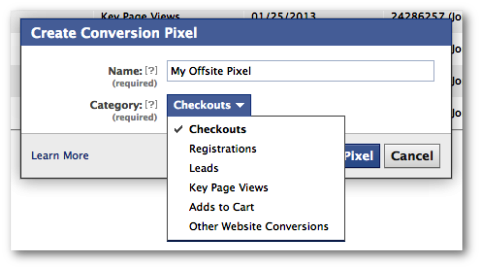
Nu när du förstår konverteringsspårning, låt oss beskriva hur du kan börja göra det idag!
# 1: Skapa en Pixel utanför webbplatsen
Först måste du använd Power Editor. Jag vet att det är klumpigt, men om du menar allvar med Facebook-marknadsföring, det är ett måste-verktyg.
Klicka på Konverteringsspårning högst upp till vänster.
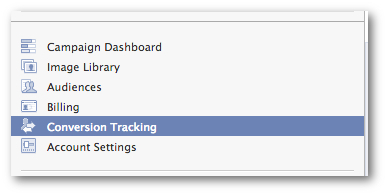
Om du aldrig har använt Omvandlingsspårning innan ger Facebook en trevlig liten förklaring till dig.
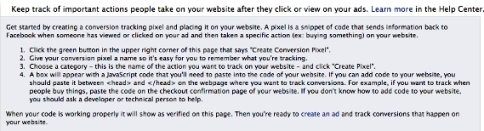
Klicka nu på den gröna knappen Skapa omvandlingspixel längst upp till höger.
Få YouTube-marknadsföringsutbildning - online!

Vill du förbättra ditt engagemang och försäljning med YouTube? Gå sedan med i det största och bästa samlingen av YouTubes marknadsföringsexperter när de delar sina beprövade strategier. Du får steg-för-steg liveinstruktion med fokus på YouTube-strategi, skapande av video och YouTube-annonser. Bli YouTube-marknadsföringshjälte för ditt företag och kunder när du implementerar strategier som ger beprövade resultat. Detta är ett live-online-träningsevenemang från dina vänner på Social Media Examiner.
KLICKA HÄR FÖR DETALJER - FÖRSÄLJNING SLUTAR 22 SEPTEMBER!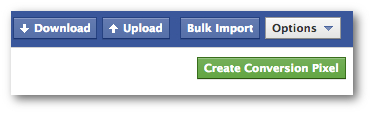
Namnge nu din pixel och välj en omvandlingskategori. Detta är den åtgärd som Facebook kommer att optimera för.
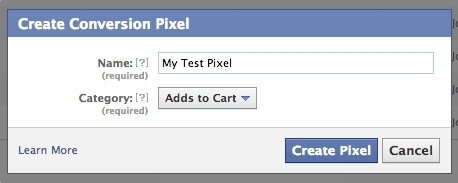
# 2: Haga koden
Nu får du en ruta med lite kod. Detta är offsite-pixeln!
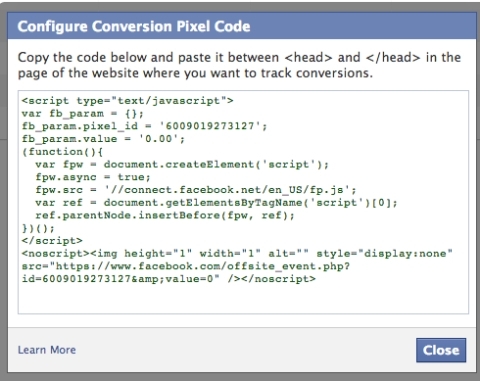
Kopiera den här koden och fortsätt till # 3.
# 3: Klistra in koden
Här kan anvisningarna inte vara så specifika. Du måste klistra in den här koden mellan
-taggarna för en viss sida på din webbplats. Men hur och var du gör det beror på ett par saker.Hur du gör detta kommer att bestämmas av din innehållshanteringssystem (CMS). Inom WordPressbör du ha en textruta för anpassad spårning / omvandlingskod när du redigerar din sida eller ditt inlägg.
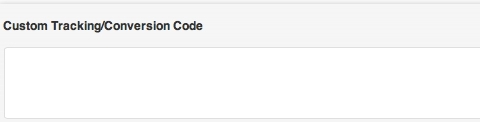
Sidan som du lägger till den här koden på beror på önskad åtgärd. Här är några exempel på var du skulle lägga till din pixel utanför webbplatsen:
- Kassor: Sidan som visar en slutförd kassa
- Registreringar: Sidan som anger en genomförd registrering
- Leads: Sidan efter att skicka ett kontaktformulär
- Viktiga sidvyer: Själva nyckelsidan
- Lägg i kundvagn: Sidan som följer Lägg till i kundvagn
- Andra webbplatskonverteringar: Sidan som följer en specifik konvertering
# 4: Verifiera Pixel
I din lista med konverteringspixlar i Power Editor kommer din nya pixel antingen att visas som Aktiv, Overifierad eller Inaktiv.
- Aktiv: Under de senaste 24 timmarna har människor tittat på sidorna som innehåller pixeln på din webbplats.
- Overifierad: Din pixel kanske inte är installerad eller korrekt konfigurerad eftersom det inte har rapporterats om personer som tittar på den på din webbplats.
- Inaktiv: Under de senaste 24 timmarna har människor inte tittat på sidorna som innehåller pixeln på din webbplats.
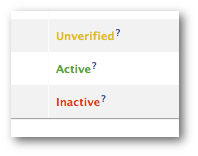
Din pixel utanför webbplatsen listas som Aktiv, Overifierad eller Inaktiv.
Se till att du uppdatera sidan på din webbplats efter att du lagt till pixeln i den. Det kommer att skicka en signal till Facebook att den är aktiv.
Om statusen fortfarande är Overifierad, gå tillbaka och kontrollera dina steg!
# 5: Skapa din annons
När du skapa en annons i Power Editor för att få omvandlingar för den här pixeln måste du nu applicera din pixel utanför webbplatsen.
Klicka på kryssrutan Konverteringsspårning på fliken Annonsmaterial och placeringar och välj din pixel.
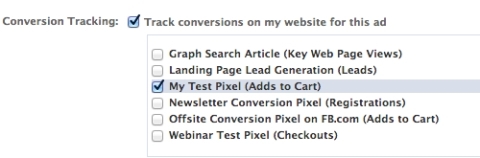
# 6: Övervaka dina omvandlingar
Nu när du går in i Facebook Ads Managerfår du följande statistik:
- Omvandlingar: Antalet gånger som dina konverteringspixlar avfyrade
- Konverteringsvärde: Det värde som din annons returnerade till dig baserat på konverteringsinformationen du har ställt in (om tillgängligt)
- Kostnad per omvandling: genomsnittet du betalade för varje omvandling
Förutsatt att du känner till värdet på varje omvandling kan du nu bestäm avkastningen på din annonskampanj!
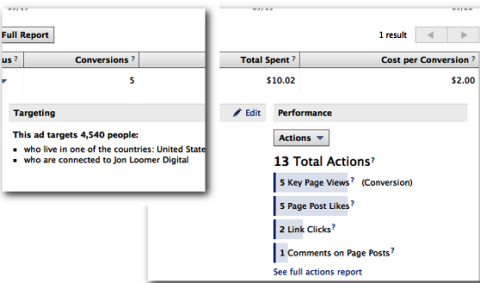
Resultat
Omvandlingsspårning är något som alla skickliga Facebook-marknadsförare måste vara medvetna om och implementera. Enligt Facebook har optimering av annonser för omvandlingar reducerad kostnad per omvandling med 40%. Vilka resultat ser du?
Vad tror du? Har du provat att mäta dina Facebook-annonser? Vilka resultat fick du? Lämna dina frågor och kommentarer i rutan nedan.